Para abrir o menu principal do sistema operacional Windows localizado no botão "Iniciar", basta mover o cursor do mouse sobre ele e clicar com o botão esquerdo. No entanto, às vezes, como resultado de ações descuidadas do usuário ou de uma falha no sistema, esse botão simplesmente desaparece da área de trabalho. Neste caso, surge a questão de como iniciar o menu principal.
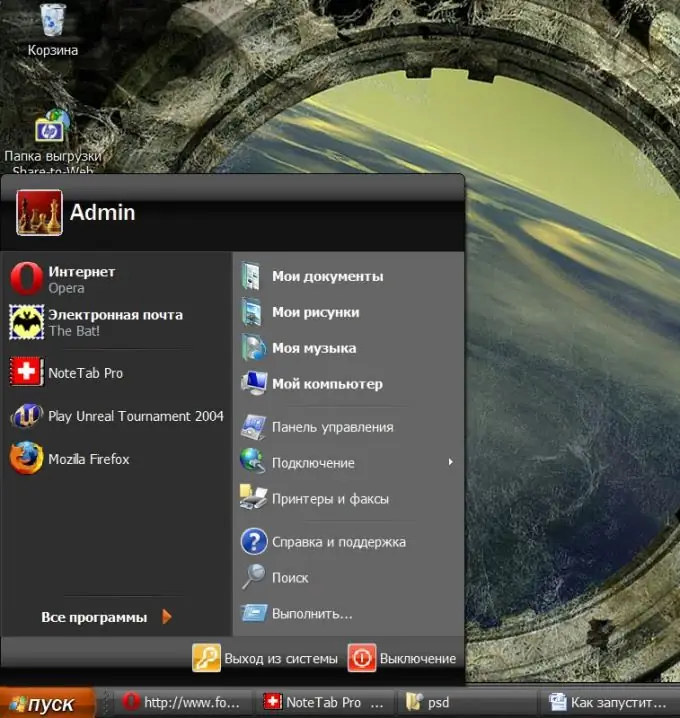
Instruções
Passo 1
Para retornar o botão "Iniciar" (e com ele o menu) ao seu lugar original, você precisa descobrir o motivo do desaparecimento. Para iniciar a investigação, pressione a tecla WIN - se o menu principal abrir, o problema está apenas em redimensionar ou posicionar a barra de tarefas na qual o botão Iniciar está localizado. Se, quando o menu estiver aberto, você não vir o painel, mas apenas uma faixa de vários pixels aparecer, mova o cursor sobre ela e, com o botão esquerdo do mouse pressionado, arraste-o até o tamanho desejado.
Passo 2
Se a barra de tarefas junto com o botão Iniciar aparecer quando você pressionar a tecla WIN, clique com o botão direito do mouse, selecione Propriedades e desmarque a caixa ao lado de "Ocultar automaticamente a barra de tarefas".
etapa 3
Se pressionar WIN também não abrir o menu principal e não houver atalhos na área de trabalho, o problema está no Windows Explorer que não está funcionando. Você pode iniciá-lo usando o "Gerenciador de Tarefas". Pressione CTRL + alt="Imagem" + Delete para iniciá-lo.
Passo 4
O gerenciador será aberto na guia Aplicativos, onde você precisa clicar no botão Nova Tarefa no canto inferior direito. Isso abrirá a caixa de diálogo Criar nova tarefa.
Etapa 5
Entre no explorer e clique em OK. Isso iniciará o Windows Explorer, que restaurará a operação normal do botão Iniciar e do menu principal.
Etapa 6
Se o explorer não puder ser iniciado usando este método, é provável que seu arquivo executável (explorer.exe) esteja danificado ou excluído. Isso significa que ele precisa ser substituído. A maneira mais fácil é localizá-lo e baixá-lo na Internet, mas colocar uma nova cópia no lugar da antiga será um pouco mais difícil - afinal, você não pode usar o sistema operacional deste computador para isso. Isso significa que na Internet você também precisa encontrar uma imagem de um disco de inicialização (ou disquete), baixá-la e gravá-la em um disco junto com um novo arquivo explorer. Em seguida, inicialize a partir desse disco e coloque o novo arquivo na pasta WINDOWS do disco de sistema do computador. Depois disso, a operação normal do sistema operacional, incluindo o menu no botão "Iniciar", deve ser restaurada.






